Webnode - Hoe kom ik aan een XML-feed voor producten?
Hoe kom ik aan een XML-feed voor producten?
Om reclame te kunnen maken voor uw producten, hebben we de XML-feed van uw product nodig in Google Shopping-formaat. Hieronder vind je een eenvoudige procedure om een feed te uploaden naar onze applicatie.
1. De URL van de XML-feed van het product ophalen
De XML-feed van een product is een bestand dat informatie bevat over uw producten (naam, prijs, beschikbaarheid van de voorraad, afbeeldingen, enz.). Webnode genereert automatisch een XML-feed voor producten in het formaat voor Google Shopping, rechtstreeks in de administratie. Deze feed is beschikbaar op een specifieke URL, bijvoorbeeld: https://www.myshop.com/rss/pf-google.xml
Waar vind je de feed?
- Meld u aan bij de administratie van uw webwinkel op Webnode.
- Klik in het hoofdmenu op Winkelinstellingen.
- Selecteer Productvergelijking of Productfeed in het menu.
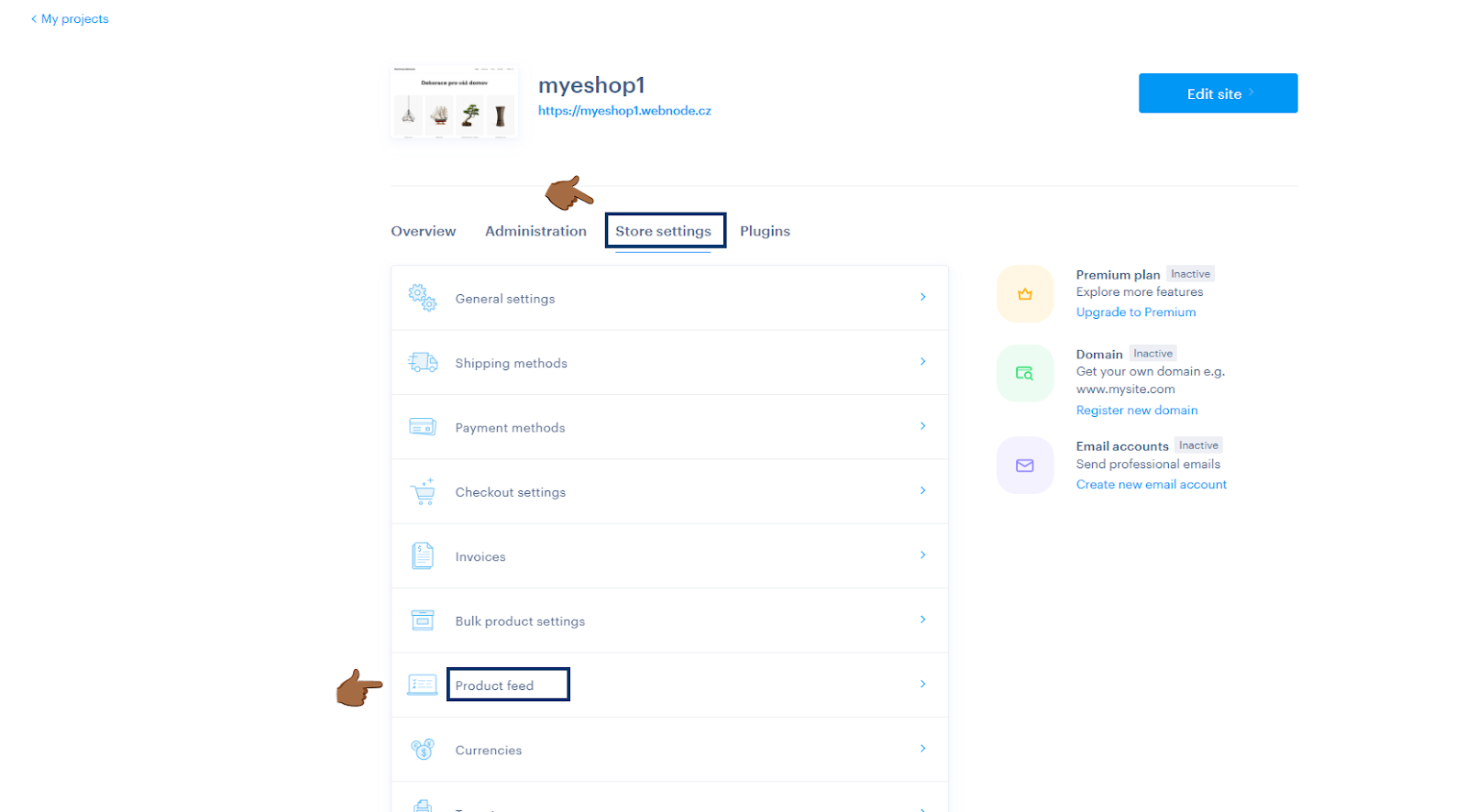
- Zoek naar Google Merchant Center en klik door naar Instellingen.
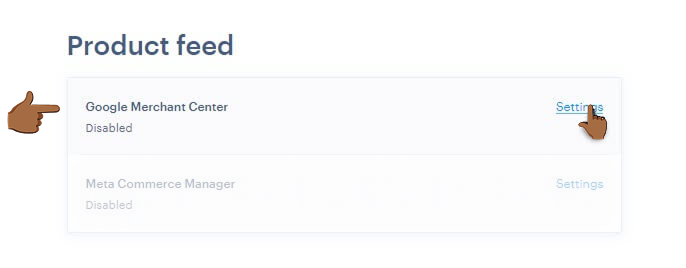
- Als Google Merchant Center al actief is, zou de feed al moeten zijn gegenereerd.
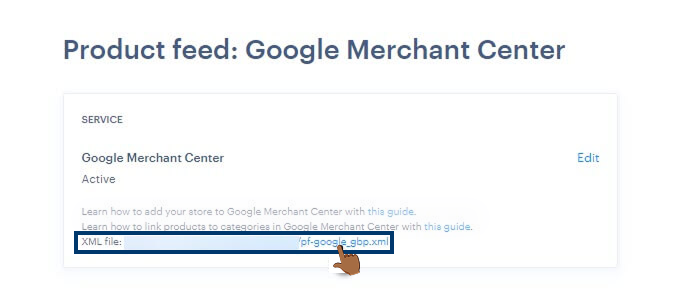
- Als Google Merchant Center niet actief is, klik dan op Bewerken, wijzig de status naar Actief en klik op Opslaan. Na het opslaan van de wijzigingen moet de XML-feed automatisch worden gegenereerd.
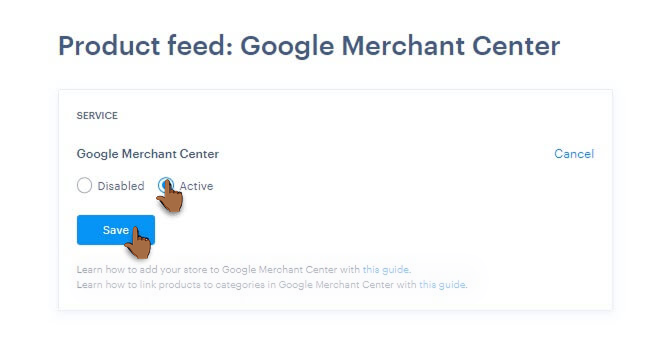
👉 Als je de feed niet ziet, probeer dan de pagina te verversen of wacht een paar minuten totdat Webnode de wijziging heeft verwerkt.
2. De URL van de XML-feed van het product uploaden naar de toepassing
Zodra je de URL van je productfeed hebt:
- Kopieer de URL van je feed.
- Plak de URL van de feed in het daarvoor bestemde veld en bevestig.
- Klaar! Als de productfeed in orde is en de juiste indeling heeft, worden de producten naar de app geüpload.
3. Wat moet ik doen als de applicatie me een foutmelding geeft?
- De feed heeft niet de juiste indeling — het bestand moet in XML-formaat zijn, niet bijvoorbeeld CSV of JSON.
- De informatie in de feed is niet correct Specificaties van Google — sommige velden kunnen ontbreken of een onjuiste structuur hebben (bijvoorbeeld verkeerd ingevoerde prijzen of categorieën).
- Zorg ervoor dat de feed-URL correct is en werkt (probeer het in een browser te openen).
Als je nog steeds niet weet wat je moet doen, neem dan contact op met onze klantenservice - we helpen je graag verder! 🚀



.svg.png)






